삼성 Galaxy S8이 엄청나게 나왔습니다.fanfare와 그것은 우리를 많이 빨아 들였다. 그러나,이 화려한 장치에 손을 대는 우리의 사람들은 볼륨 로커 아래 측면에 여분의 버튼의 형태로 놀람으로 인사했다. 힘이 아니고 카메라가 아니었지만 거기에있었습니다. 그것을 누르면 Bixby라는 Galaxy의 새로운 스마트 어시스턴트가 시작됩니다. Bixby의 팬이 아닌 경우 Galaxy S8 기기에서 Bixby 버튼을 루팅하지 않고 다시 매핑하는 방법에 대한 안내입니다.
루팅이 필요하지 않더라도Bixby 버튼을 재활용하는 로터리 방식입니다. 이 가이드는 Bixby 버튼을 Google Assistant로 대체하지만,이 방법을 이해 한 후에는이 버튼을 다시 매핑하여 원하는 거의 모든 작업을 수행 할 수 있습니다.
다른 작업을 수행하기 전에Bixby를 시작하고 구성했습니다. 그것은 일을 더 쉽게 만들 것입니다. 마지막으로 Bixby 버튼을 다시 매핑 할 수있는 새로운 앱이 나옵니다. Google이 선택한 앱이 마음에 들지 않으면이 앱 하단에 해당 앱 중 일부에 대한 링크가 포함됩니다.
하나의 제스처 앱에 모두 설치
올인원 제스처 앱은 기기를 조정할 때 사용할 수있는 모든 시나리오에서 사용할 수있는 편리한 도구입니다. 그러나 그것은 또 다른 수업입니다. 오늘 우리는 그 Bixby 버튼에 초점을 맞출 것입니다.
- 이 앱이 설치되면 실행하면시스템 설정을 수정하도록 요청하십시오. 요청하는 모든 권한을 부여하십시오. 이 안내서의 범위를 엄격히 준수하더라도 시스템 전체에 액세스 권한을 부여 할 필요는 없습니다. 그러나 Bluetooth와 같은 기능을 사용하려면 해당 권한이 필요합니다.
- 응용 프로그램이 시작되면 '스 와이프'화면이 표시됩니다. 이 화면을 무시하고 '하드 키'라는 왼쪽 화면으로 이동하십시오.
- ‘사용’으로 전환하십시오.
- 하단에 '하나의 제스처'접근성 서비스를 모두 사용하도록 설정하라는 메시지가 표시됩니다.
- 해당 버튼을 누르면 접근성 설정 화면으로 이동합니다.

- 이 화면에서 아래로 스크롤하여서비스를 참조하십시오. 서비스 아래에‘모두 하나의 제스처’가 표시됩니다. 그것을 켜고 장치에 Bixby 버튼을 다시 매핑하는 데 필요한 권한 세트를 앱에 부여하십시오.
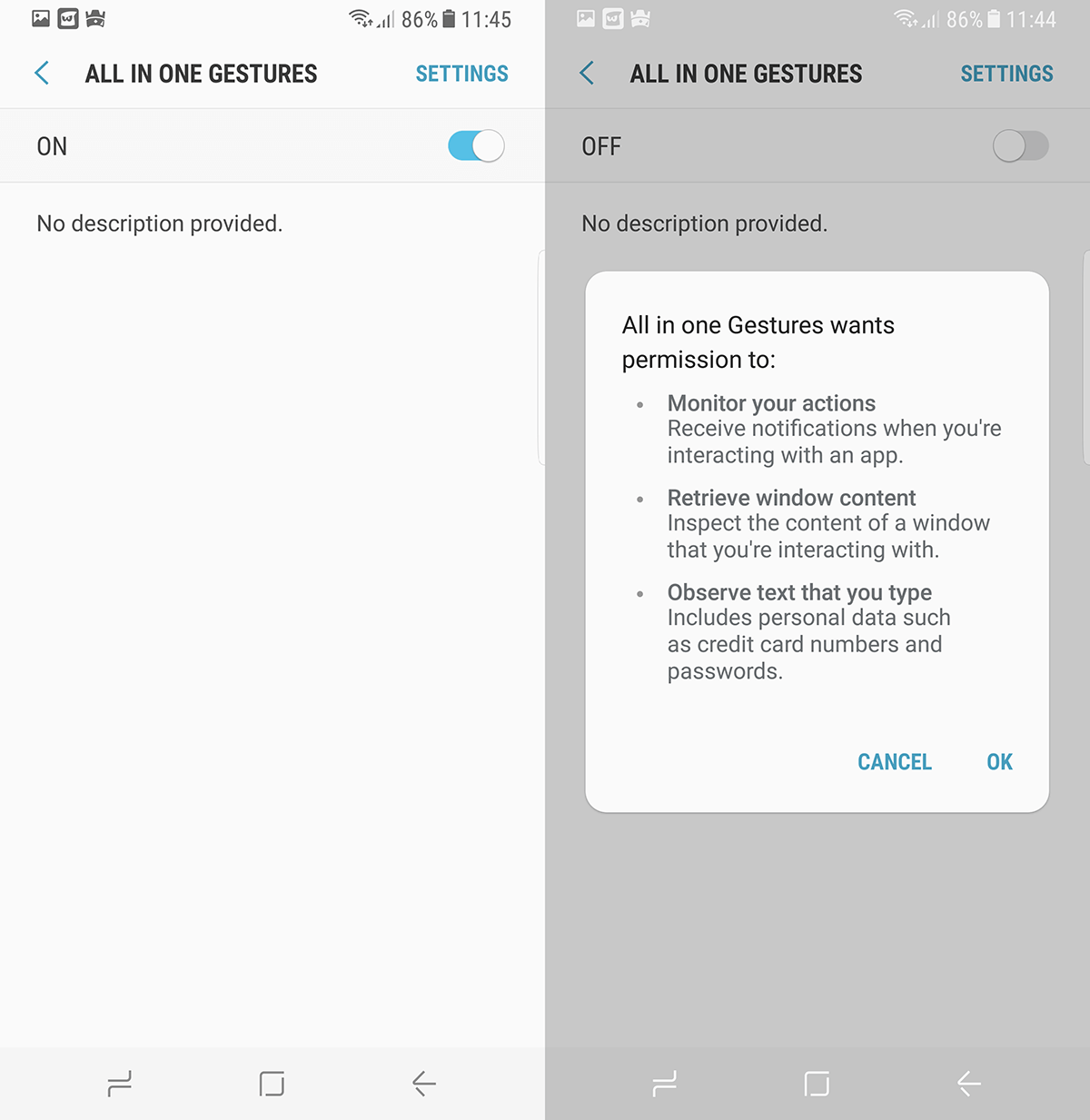
- 한 제스처에서 모두로 돌아가서 오른쪽 상단 모서리에있는 오버플로 / 메뉴 버튼을 탭한 다음 '맞춤 키'를 탭하십시오.
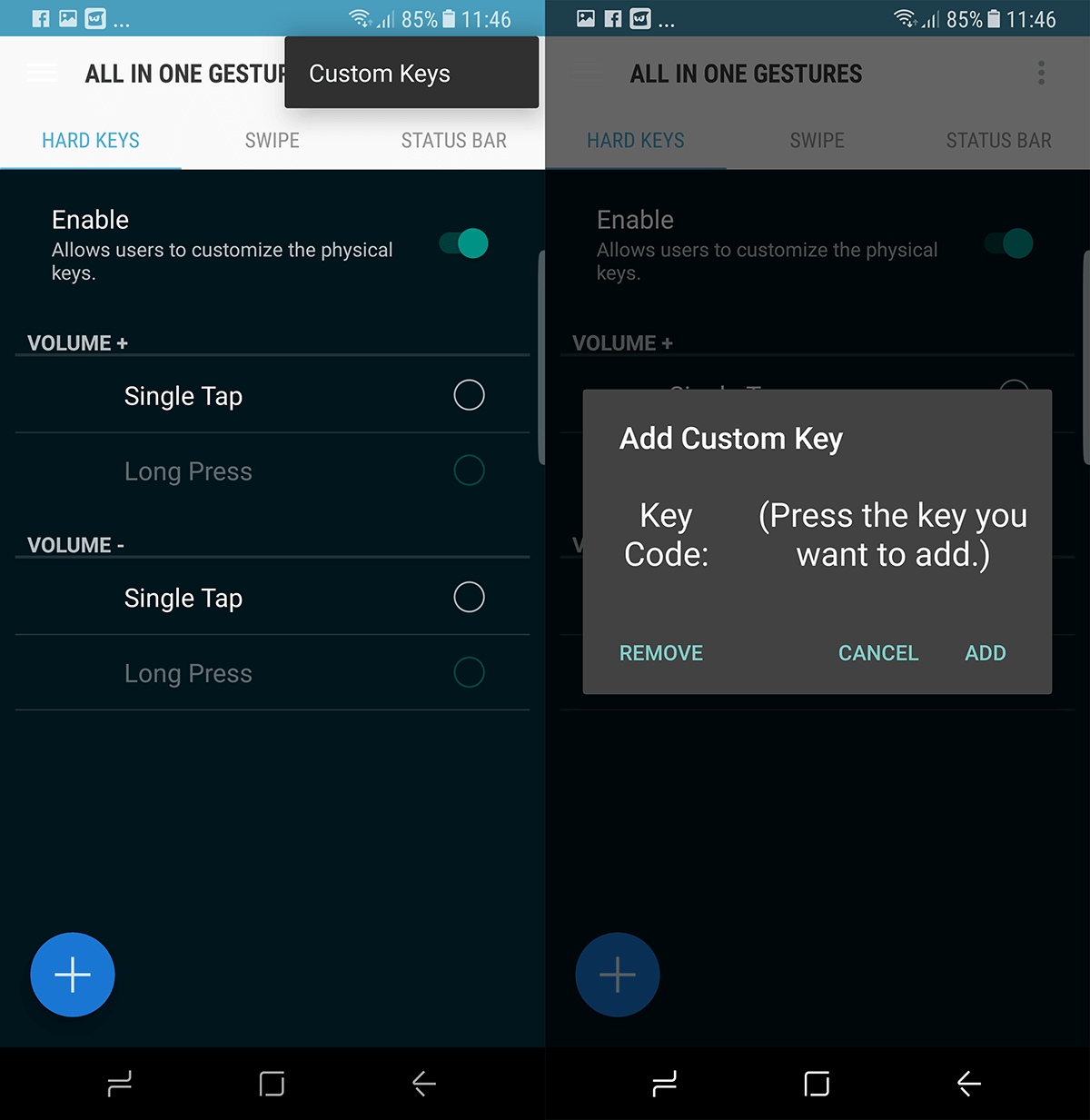
- ‘사용자 정의 키 추가’를 묻는 대화 상자가 나타납니다. 이 대화 상자가 나타나면 기기 측면의 Bixby 버튼을 누르십시오.
- Bixby 어시스턴트가 시작되지만 아직 상호 작용할 필요는 없습니다. 하나의 제스처 앱에서 모두로 돌아 가기 만하면됩니다.
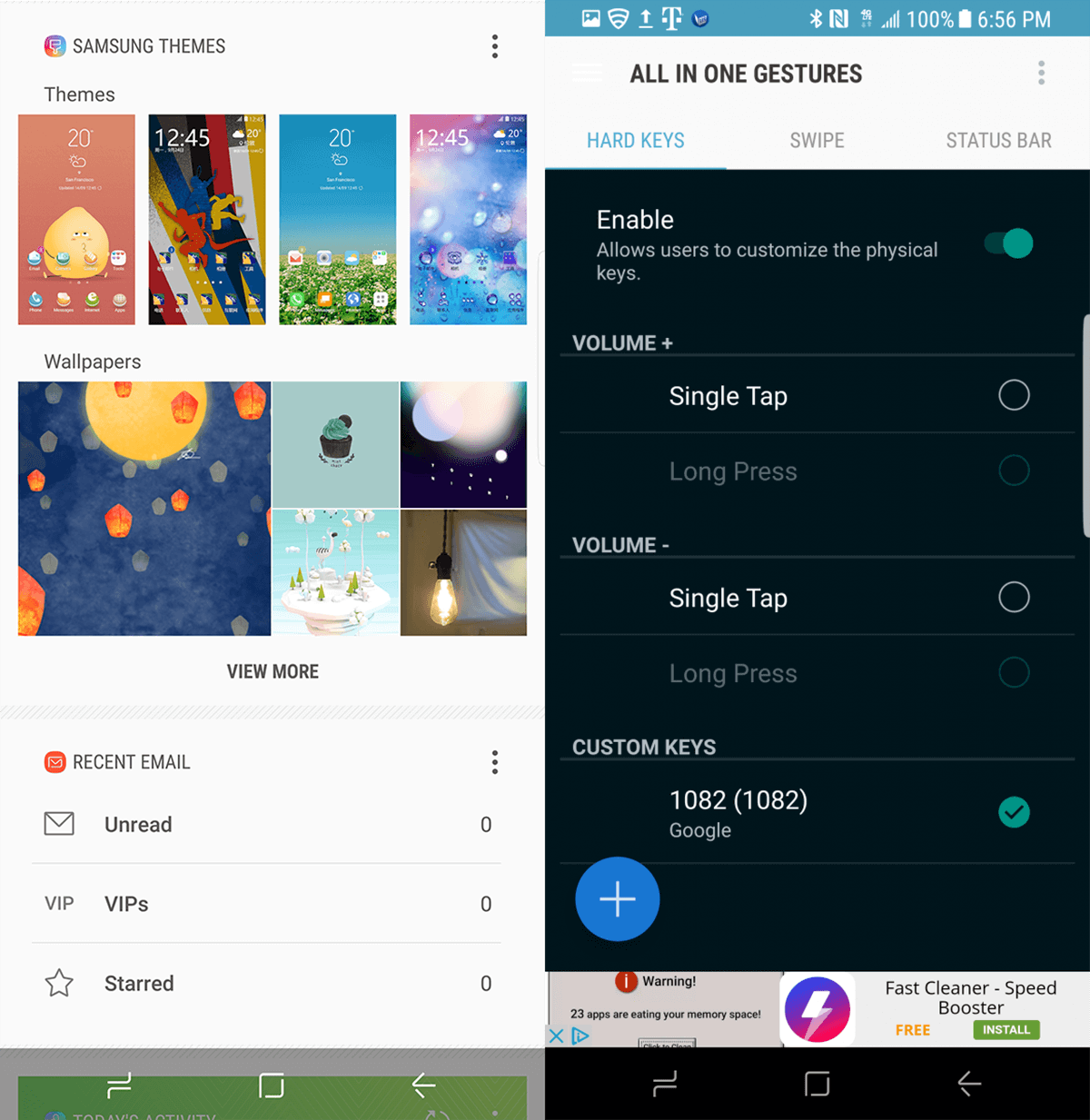
- 여기에 '키 코드'에 숫자가 표시됩니다이것은 Bixby 버튼의 코드입니다. ‘추가’를 누르면 하드 버튼 목록의 일부가됩니다. 여기서 발생하는 일은 앱이이 버튼의 입력을 가로 채서 원하는 기능에 다시 할당하기 시작한다는 것입니다.
- 키 코드 # 1082 옆의 라디오 버튼 (원형 확인 버튼)을 누르면 다른 대화 상자가 나타납니다.
- 이 화면에는‘작업’이 표시됩니다. 좌우로 스 와이프하여 '응용 프로그램'및 '바로 가기'탭으로 이동할 수 있습니다. Bixby 버튼을 눌렀을 때 앱을 시작하려면 애플리케이션 탭에서 앱을 구성 할 수 있습니다.
- 빅스 비 버튼을 다른 바로 가기로 바꾸려면 '검색'을 탭하고 검색 옵션이 나타나면 '음성 검색'을 선택하십시오.
- 이제 키 코드 # 1082에 음성 검색이 나타납니다.
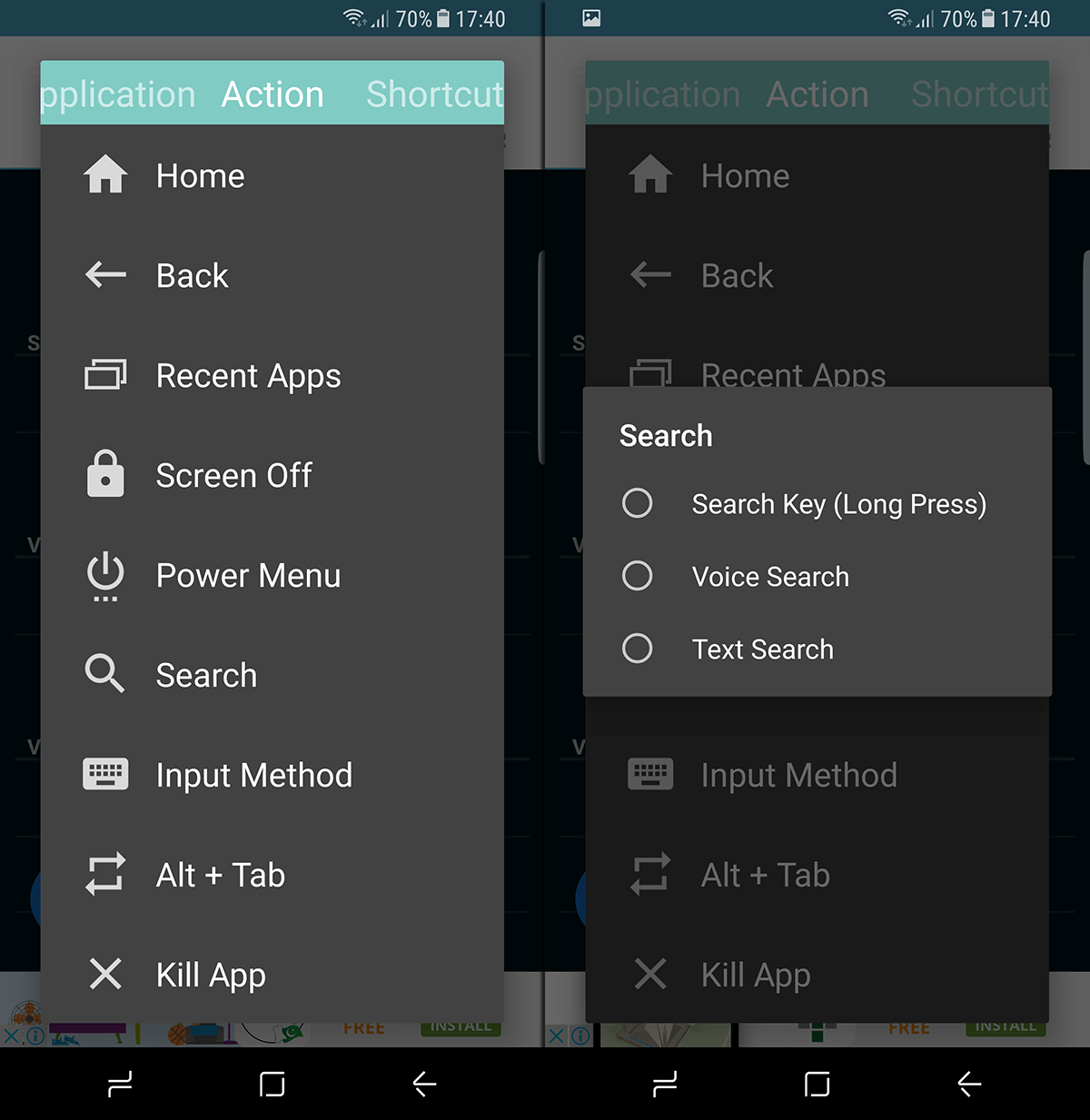
이를 통해 Bixby 대신 Google의 음성 지원을 활성화 할 수 있으며 환상적인 기기의 한 가지 아픈 부분을 구할 수 있습니다.
Play 스토어에서 하나의 제스처 앱에 모두 설치
BxAction, BixRemap 및 Custom Bixby Button과 같은 Bixby 버튼을 다시 매핑하는 데 사용할 수있는 대체 앱입니다.













코멘트